Kuinka liittää ja kopioida tiedostoja VHD: ltä Windows 10: ssä
Microsoft Windows 10 / / March 18, 2020
Viimeksi päivitetty

Jos olet luonut tietokoneesi virtuaalisen kiintolevyn (VHD), saatat joutua tarttumaan tiedostoihin varmuuskopiosta. Tässä on katsaus VHD: n liittämiseen ja hallintaan.
Äskettäin yksi ulkoisista kiintolevyistäni varastettiin, eikä se olisi voinut tulla huonompaan aikaan. Tarvitsin tärkeitä tiedostoja, jotka olin varmuuskopioinut asemalle. Ainoa tapa, jolla voin hakea ne, oli toisella ulkoisella levylläni, mutta ne haudattiin luomiini järjestelmäkuviin. Saatat ajatella, että ainoa vaihtoehto on palauttaa nämä järjestelmäkuvat.
Huomautus: Tämä toimii vain Windows 10 Pro -käyttöjärjestelmässä, ei kotiversiossa. Lisätietoja VHD: n luomisesta on artikkelissamme: Kuinka muuttaa fyysinen tietokone virtuaalikoneeksi.
Suurin osa kuvista on tarkoitettu tietokoneille, jotka käyttävät uusia Windows-versioita tai ovat kuolleet useita vuosia sitten. Kun Microsoft julkaisi Windows Vistan, se lisäsi ominaisuuden valita täydellisen tietokoneen varmuuskopiointi, joka tunnetaan myöhemmin nimellä
Asenna VHD-tiedosto Windows 10: ään
Varmista, että VHD-tiedostosi on käytettävissä. Tuo sitten piilotettu pikakäyttövalikko esiin ja valitse Levyn hallinta.
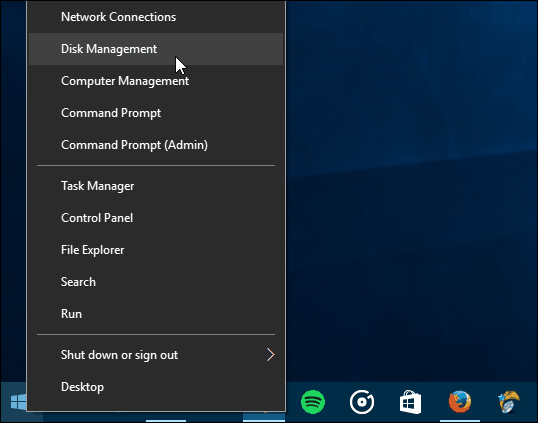
Napsauta sitten Toimi> Liitä VHD.
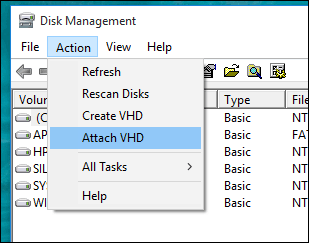
Siirry VHD-tiedoston sijaintiin. Kuten totesin, käytän VHD-tiedostoa, joka on tallennettu Windows-järjestelmäkuvaksi.
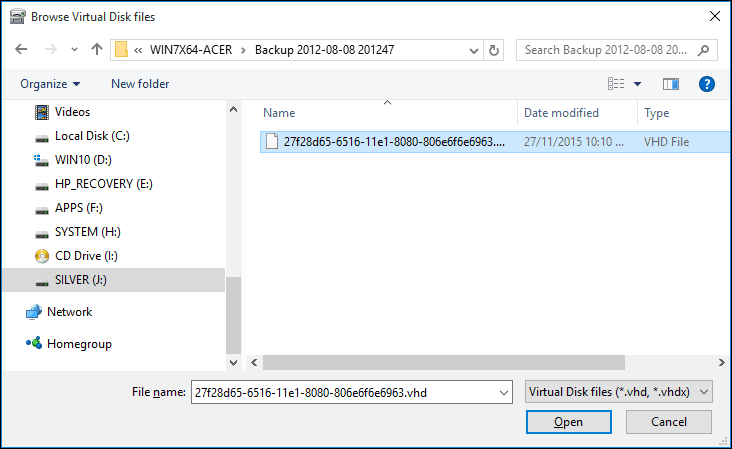
VHD-tiedosto asennetaan sitten Levyn hallintaan, aivan kuin se olisi tavallinen fyysinen asema.
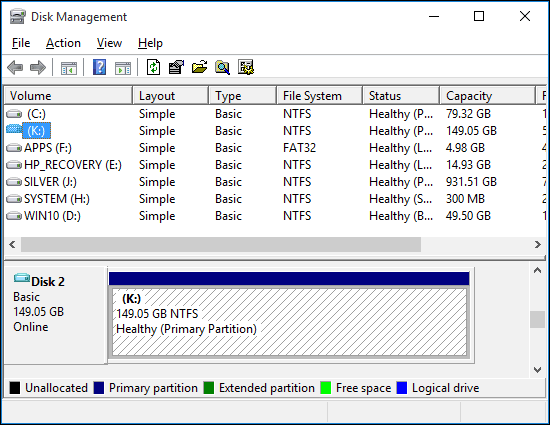
Jatka VHD: n selaamista, kopioi ja avaa tiedostoja samoin kuin mikä tahansa tietokoneeseen kytketty ulkoinen asema.
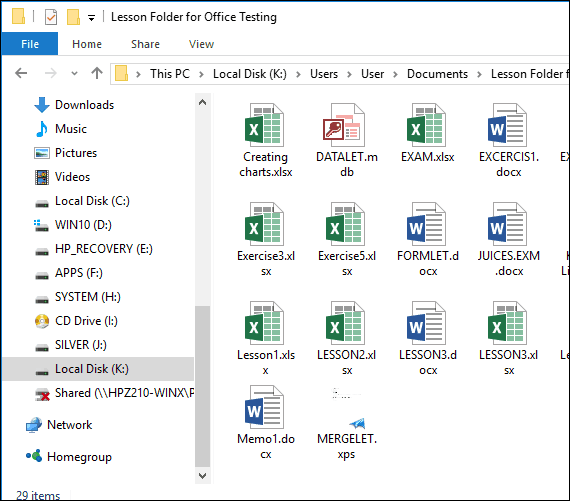
Kun olet valmis käyttämään VHD: tä, poista se vain samalla tavalla kuin mitä tahansa liitettyä tallennustilaa.
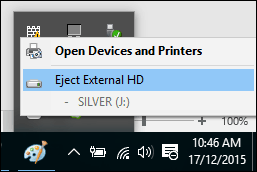
Mitä tehdä, jos VHD: lle ei ole määritetty aseman kirjainta?
Joskus VHD: lle ei ehkä ole määritetty aseman kirjainta liitettäessä, varsinkin jos se on ensimmäinen kerta, kun liität tiedoston. Voit kiertää tämän kysymyksen määrittämällä se.
Napsauta hiiren kakkospainikkeella VHD-tiedostoa ja napsauta sitten Vaihda ajokirjainta ja polkuja.
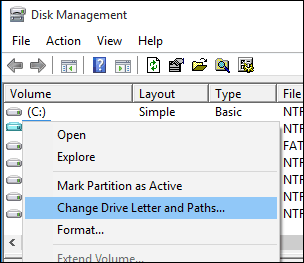
Napsauta Lisää ja valitse sitten Määritä seuraava aseman kirjain: napsauta sitten aseman kirjainluetteloruutua ja valitse sitten käytettävissä oleva aseman kirjain. Napsauta OK ja sitten OK uudelleen.
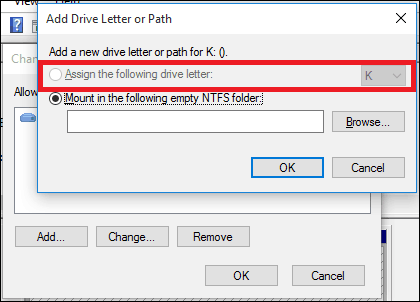
Koska virtuaalilevyjä kohdellaan fyysisinä, voit määritä heille pysyvät asemakirjaimetmyös.
VHD-levyjen luominen ja asentaminen on hyödyllinen ominaisuus, joka on integroitu Windowsiin. Jos olet kiinnostunut muista tavoista, voit käyttää VHD-tiedostoja, katso asetusta käsittelevä artikkeli kaksoiskäynnistyksen kokoonpano käyttämällä VHD-asemaa.



